¿Qué es Mailerlite?
Mailerlite es una herramienta de email marketing y creador de páginas web para negocios de todas las formas y tamaños. La idea clave detrás de Mailerlite es la simplicidad. Proporcionamos a nuestros clientes herramientas sencillas y fáciles de utilizar, como el editor de correo electrónico de arrastrar y soltar, un creador de páginas web y una interfaz intuitiva de gestión de suscriptores.
Cómo registrarse en Mailerlite
Cualquier persona puede registrarse y obtener un Plan Gratis navegando al sitio web de Mailerlite y haciendo click en el botón Registrarse.
A continuación, debes completar los siguientes pasos:
Ingresa el nombre de tu empresa u organización.
Ingresa tu correo electrónico.
Ingresa una contraseña segura.
Haz clic en Crear mi cuenta.
Nota: Al hacer clic en Crear mi cuenta, estás aceptando nuestras Condiciones de uso, Política de privacidad y Política anti-spam.
Cómo obtener la aprobación
Una vez creada tu cuenta, puedes empezar a probar las funciones de MailerLite. Sin embargo, no podrás enviar una campaña o publicar un sitio hasta que tu cuenta haya sido confirmada por MailerLite. Esto significa que para empezar a enviar campañas por correo electrónico, habilitar flujos de trabajo de automatización, publicar sitios y contactar con nuestro equipo de asistencia por chat en directo 24/7, primero debes confirmar tu cuenta.
Para solicitar la confirmación, ve a la página Panel de control y completa tu perfil. Una vez que hayas completado los detalles de tu perfil, recibirás automáticamente una prueba gratuita de 14 días de nuestras funciones premium.
Puedes iniciar el proceso de solicitud de confirmación para el envío de correo electrónico de diferentes maneras:
Haz clic en Obtener confirmación
Si tu cuenta aún no está confirmada, verás una opción para confirmarla desde el Panel de control de MailerLite, así como en la sección Plan y facturación.
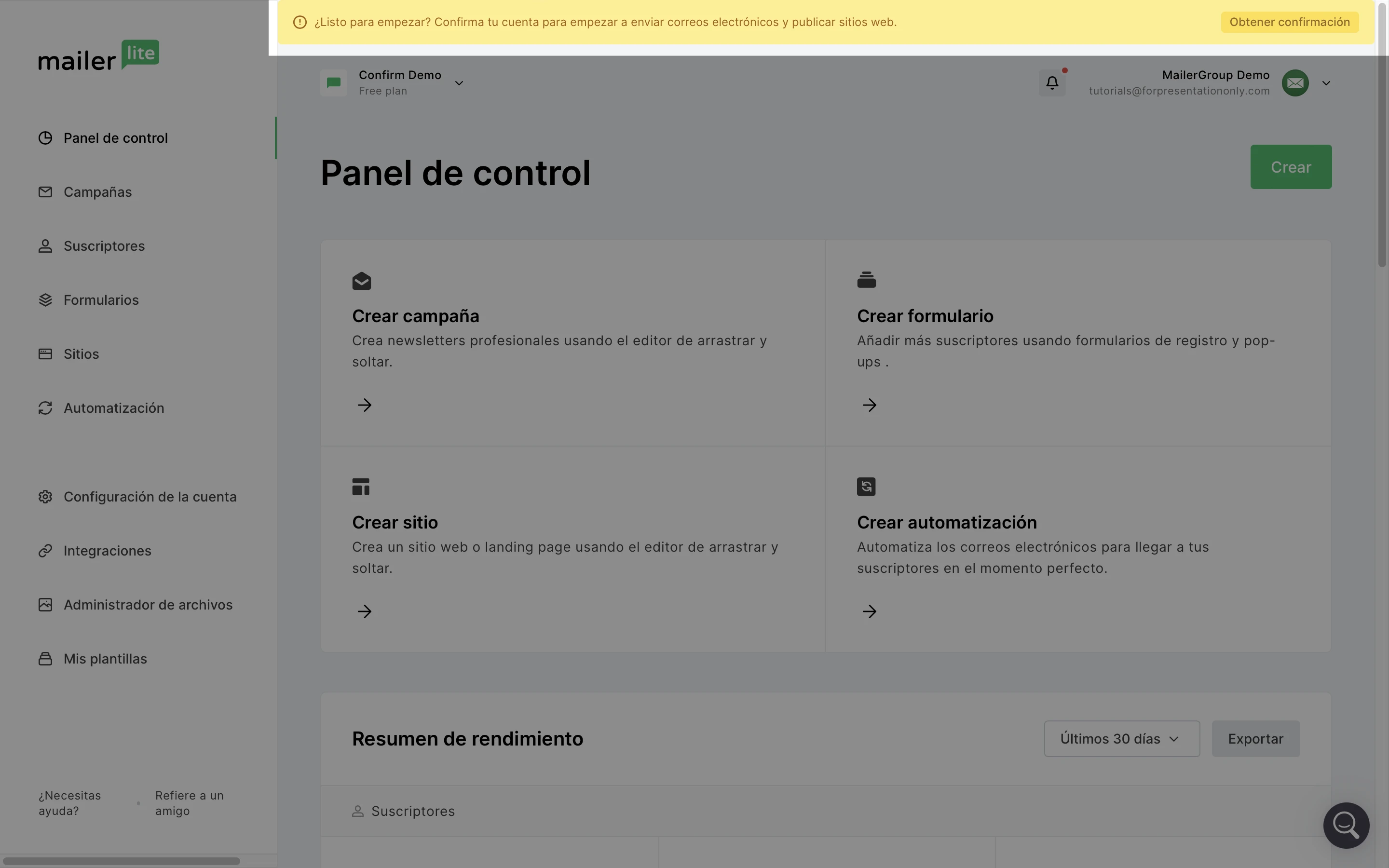
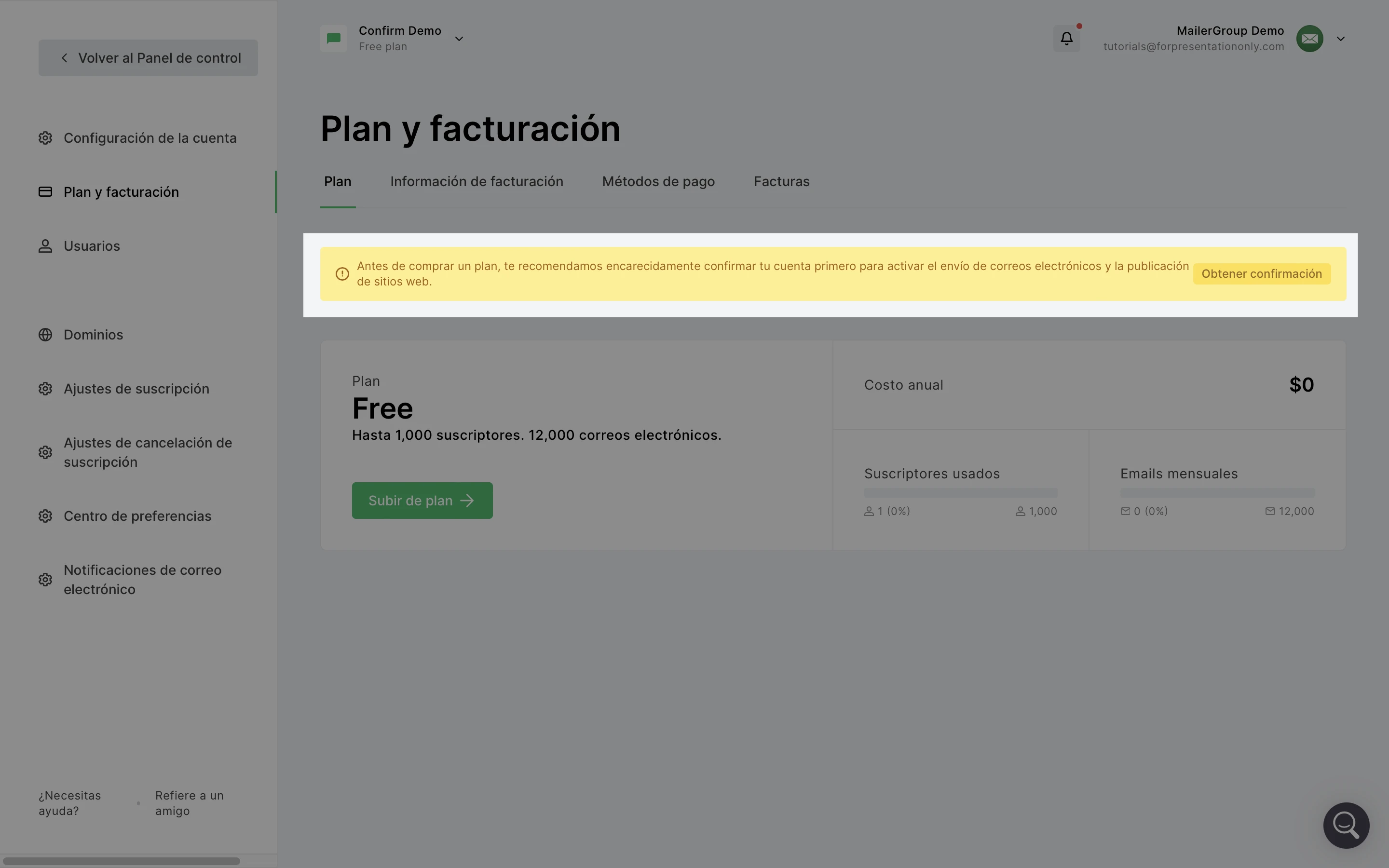
Crea una campaña - En la página Revisar y confirmar, después de haber terminado de diseñar una campaña con uno de nuestros editores, encontrarás el botón de solicitud de confirmación. Para saber más sobre cómo crear una campaña, haz clic aquí.
Crea un flujo de trabajo de automatización - En la página del editor de automatización, después de haber creado inicialmente un nuevo flujo de trabajo, encontrarás el botón de solicitud de confirmación en la barra lateral. Para obtener más información sobre cómo crear una automatización, haz clic aquí.
Puedes iniciar el proceso de solicitud de confirmación para la publicación del sitio en la página de configuración Descripción general de una landing page o sitio web. Aprende cómo crear una landing page y cómo crear un sitio web.
El envío de correos electrónicos y la publicación de sitios tienen su propio formulario de solicitud de confirmación, pero estos formularios pueden completarse al mismo tiempo si respondes que deseas tanto enviar newsletters por correo electrónico como publicar sitios en el formulario de solicitud de confirmación.
Cómo importar suscriptores
Si ya tienes una lista de suscriptores, necesitarás importarlos a tu cuenta de Mailerlite para poder enviarles tus newsletters.
Para importar tus suscriptores a Mailerlite, sigue estos pasos:
Navega hasta la página de Suscriptores.
Haz clic en Añadir suscriptores.
Selecciona el método que deseas utilizar para importar suscriptores. Puedes elegir importar suscriptores desde un archivo CSV o TXT, copiar y pegar desde Excel, añadirlos manualmente uno por uno o importar suscriptores directamente desde Mailchimp.
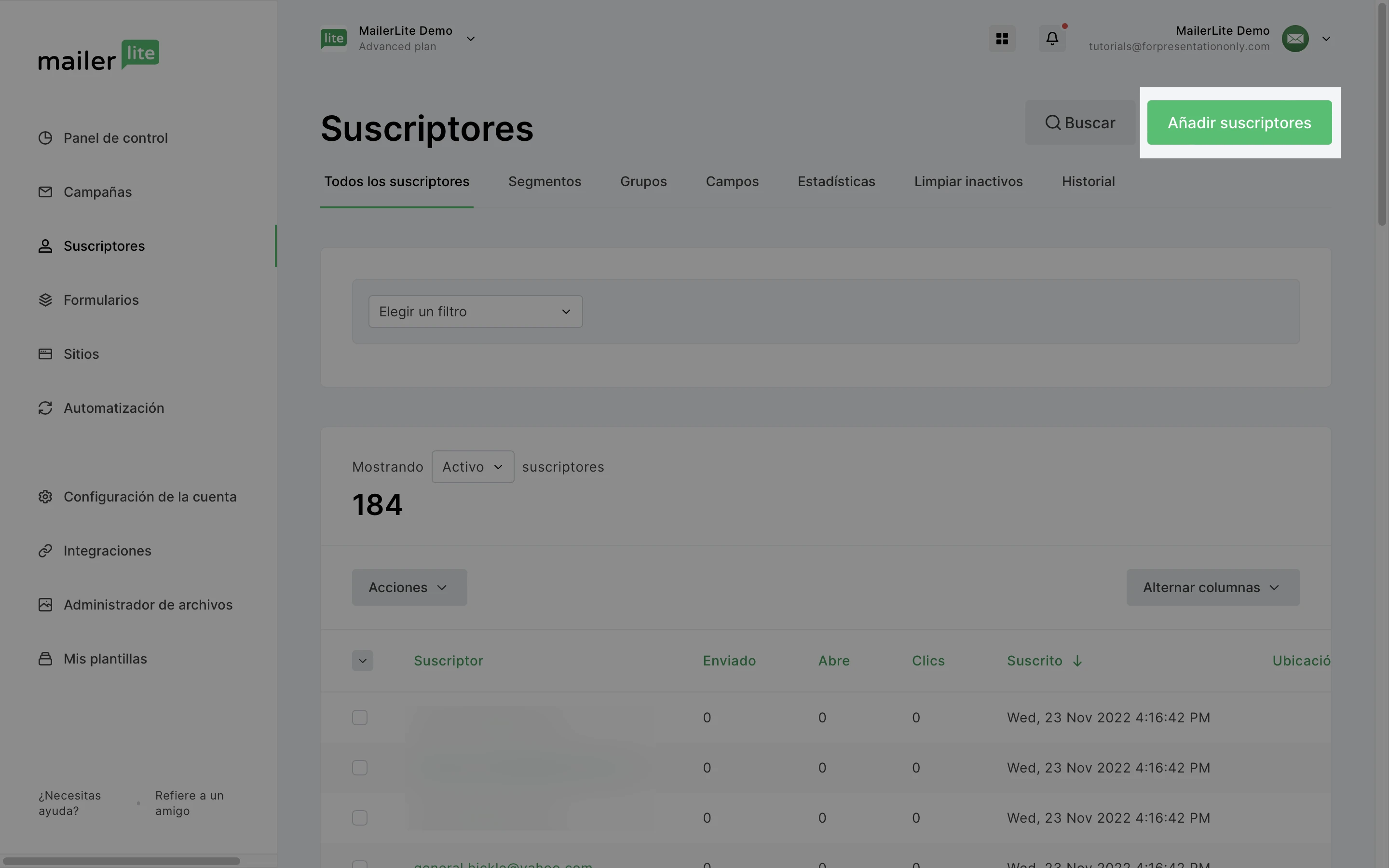
También puedes organizar tus suscriptores en grupos o segmentos para enviar contenido dirigido a suscriptores específicos.
Cómo crear una campaña
Una campaña es un email newsletter que creas y envías a tus suscriptores seleccionados.
Para crear tu primera campaña, sigue los pasos a continuación:
Navega hasta la página de campañas.
Haz clic en Crear campaña.

Ingresa un nombre de campaña (solo para uso interno) y selecciona el tipo de campaña que deseas crear.
Haz clic en Guardar y continuar.
Completa el nombre del asunto, la información del remitente y las opciones de seguimiento.
Haz clic en Siguiente paso.
Selecciona el editor en el cual deseas construir. Puedes elegir entre el editor de arrastrar y soltar, el editor de texto enriquecido o el editor HTML personalizado (para cuentas del plan Avanzado).
Ahora puedes comenzar a diseñar tu newsletter antes de enviarlo a tus suscriptores.
¿Necesitas inspiración de diseño? Echa un vistazo a nuestra galería de newsletters para ver ejemplos reales de campañas creadas en MailerLite. También puedes elegir entre más de 50 plantillas pre-diseñadas de campañas al crear tus campañas.
Cómo crear un sitio web
Todas las cuentas de MailerLite pueden crear y publicar un sitio web de hasta cinco páginas utilizando nuestro creador de sitios web. Las cuentas gratuitas están limitadas a una sola, mientras que las cuentas bajo el plan Negocio en Crecimiento o Avanzado tienen sitios web ilimitados.
Para crear tu primer sitio web:
Navega hasta la página de Sitios.
Haz clic en la pestaña Sitios web
Haz clic en Crear sitio.
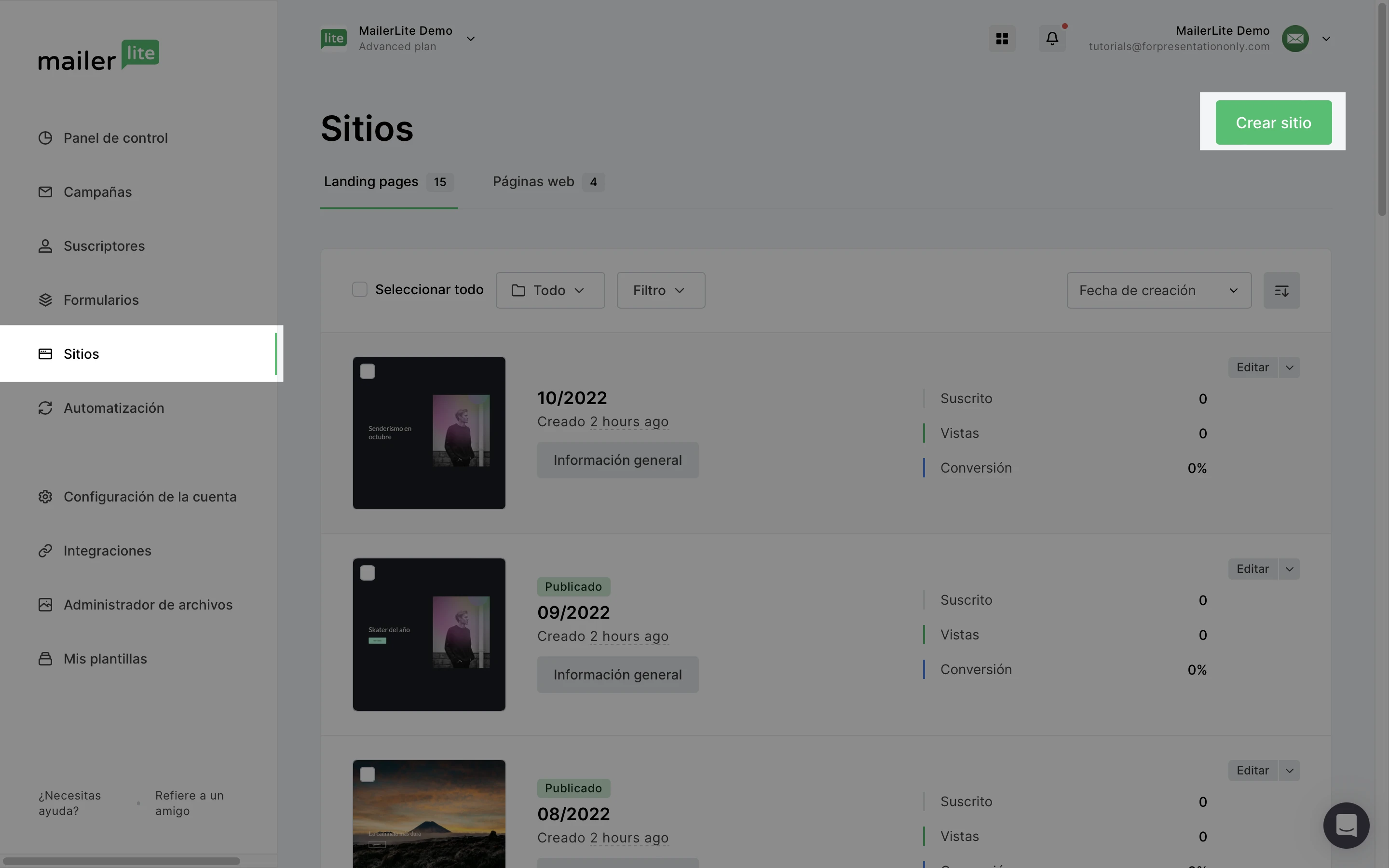
Asigna un nombre a tu sitio web y haz clic en Guardar y Continuar.
Selecciona un grupo de suscriptores al cual vincular tu sitio web y haz clic en Guardar y Continuar. Este será el grupo al que se añadirán los suscriptores después de completar cualquier formulario en tu sitio web.
Selecciona la plantilla a partir de la cual deseas construir tu sitio web.
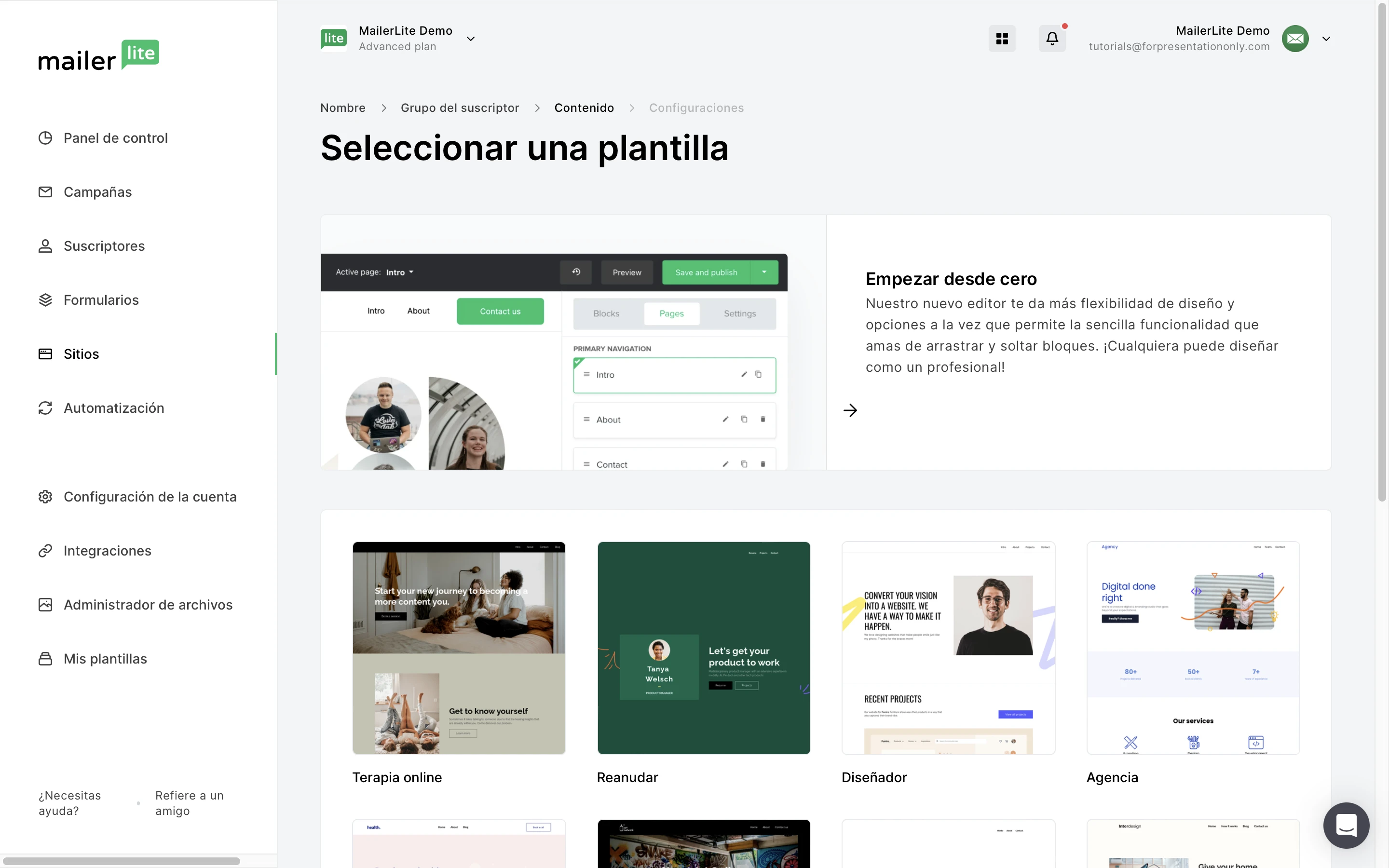
Una vez que hayas terminado de editar tu sitio web, haz clic en Guardar y Publicar. Puedes personalizar tu sitio web de MailerLite tanto como desees.